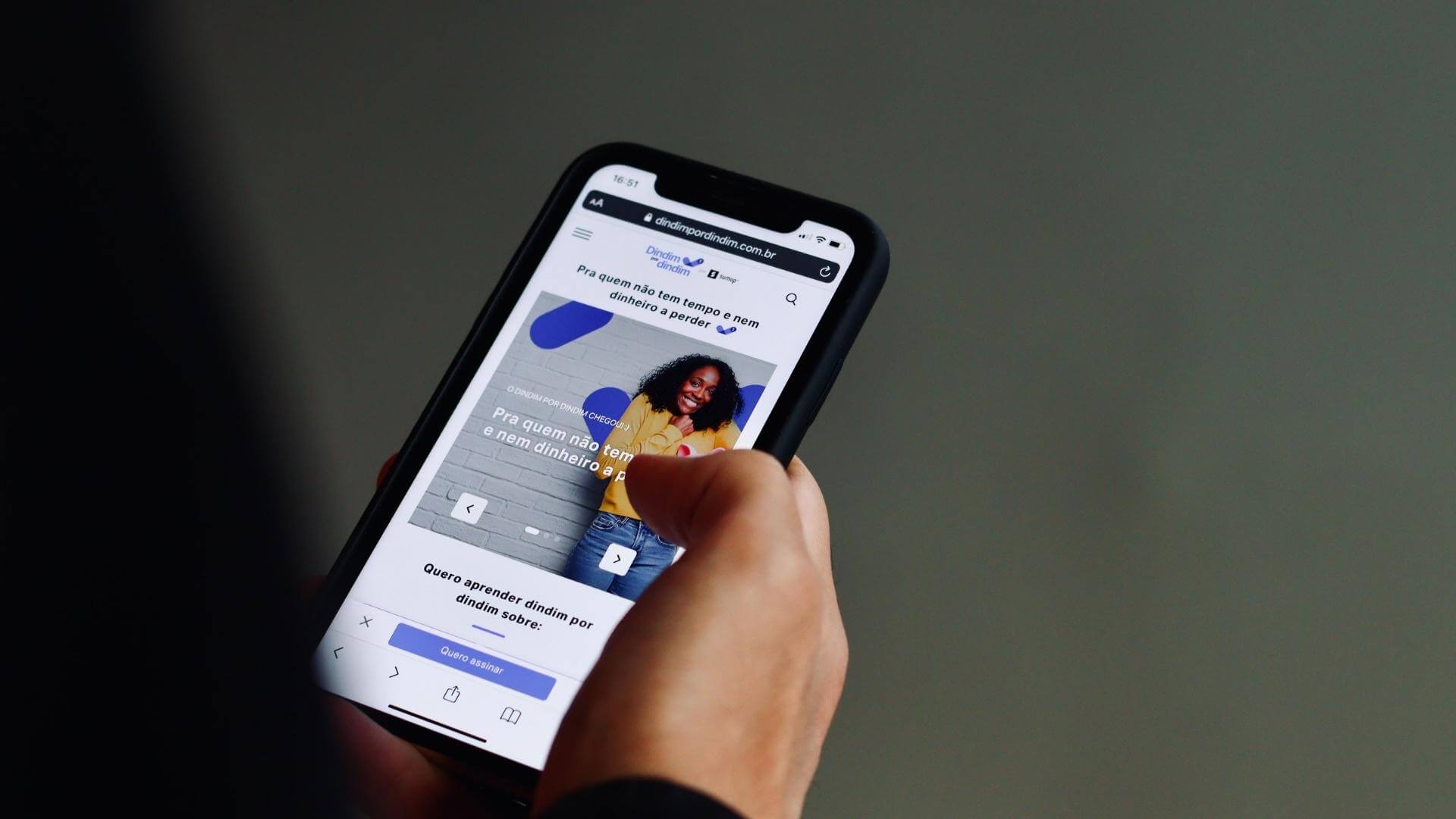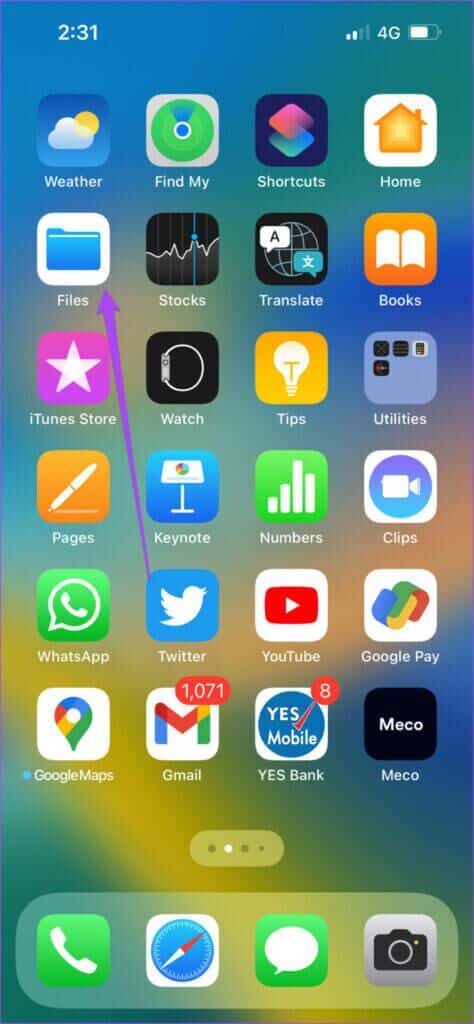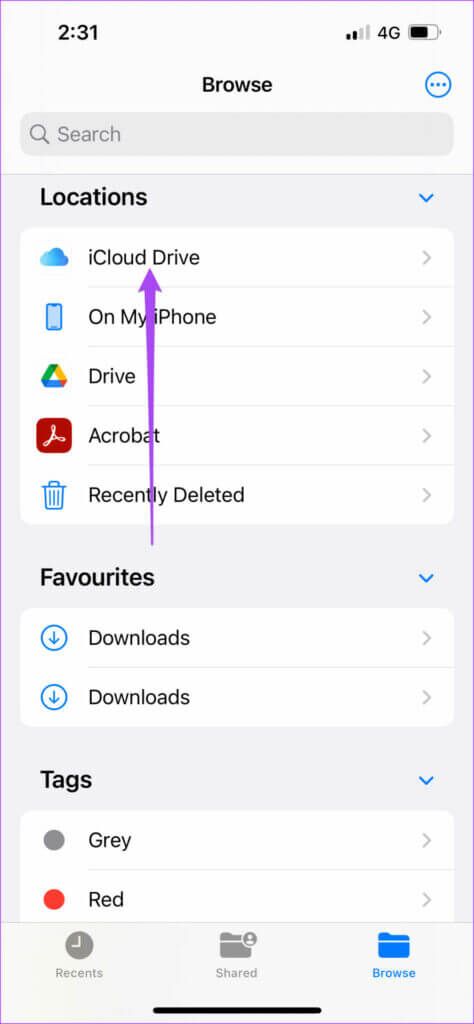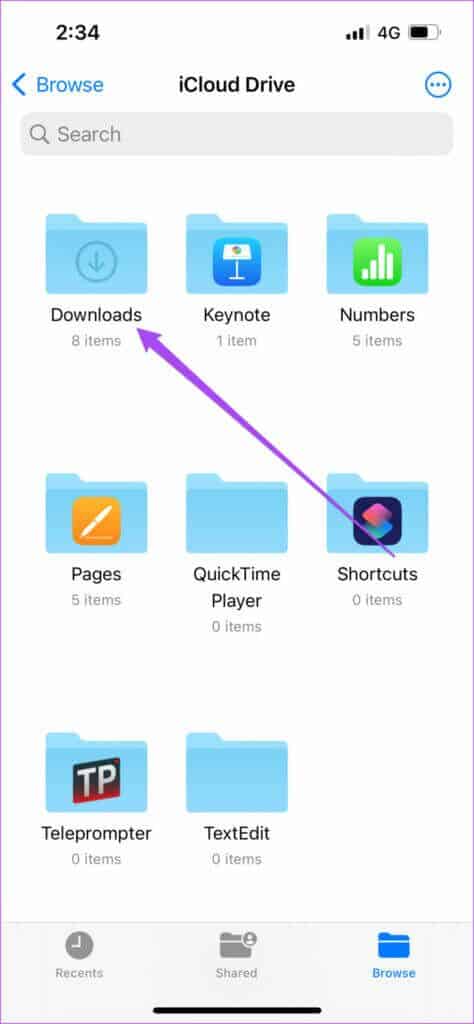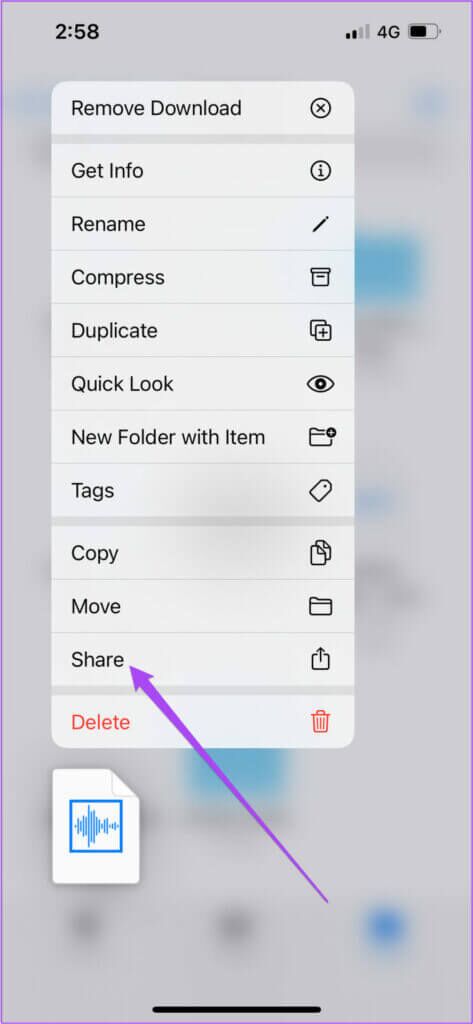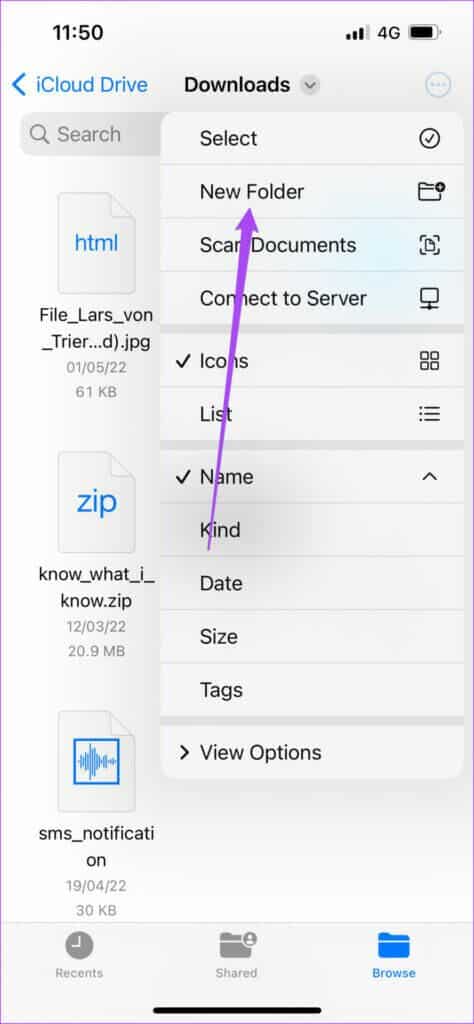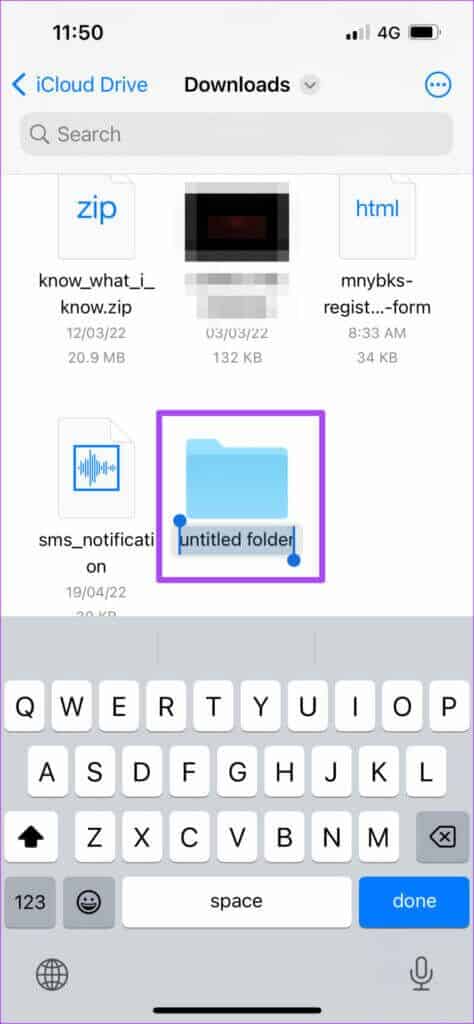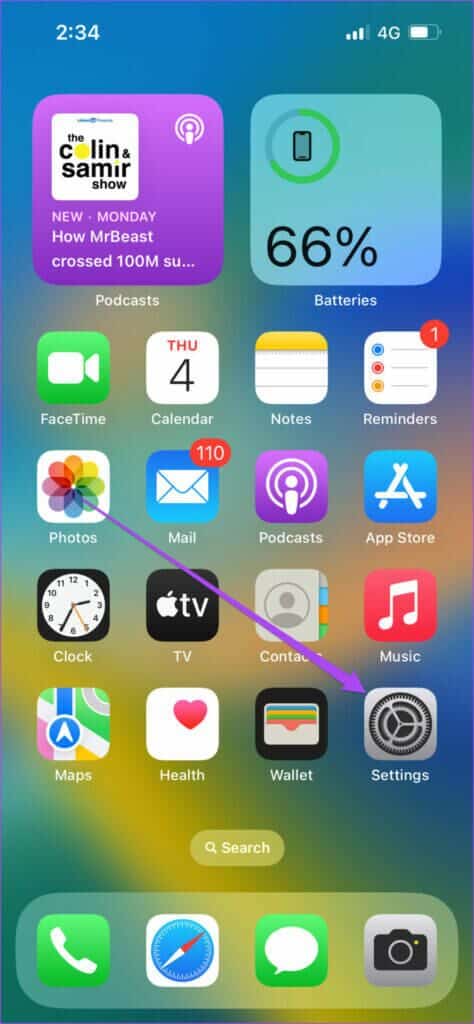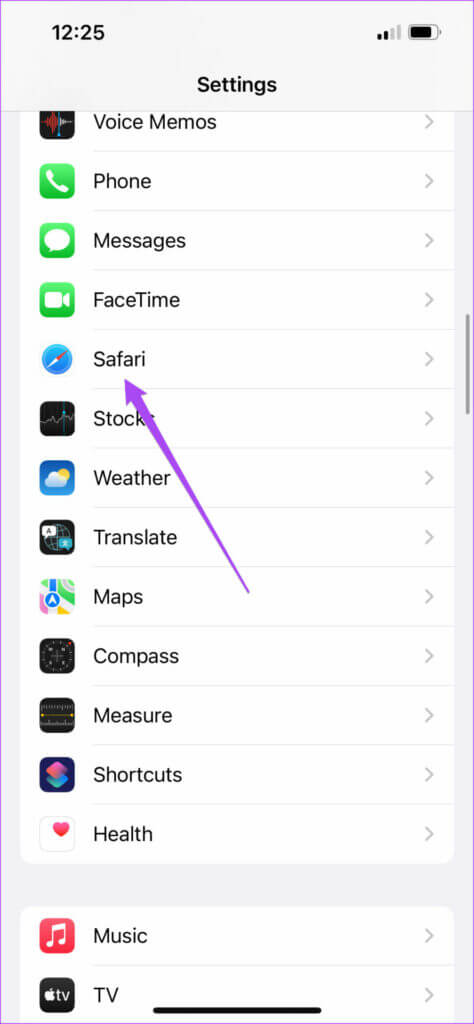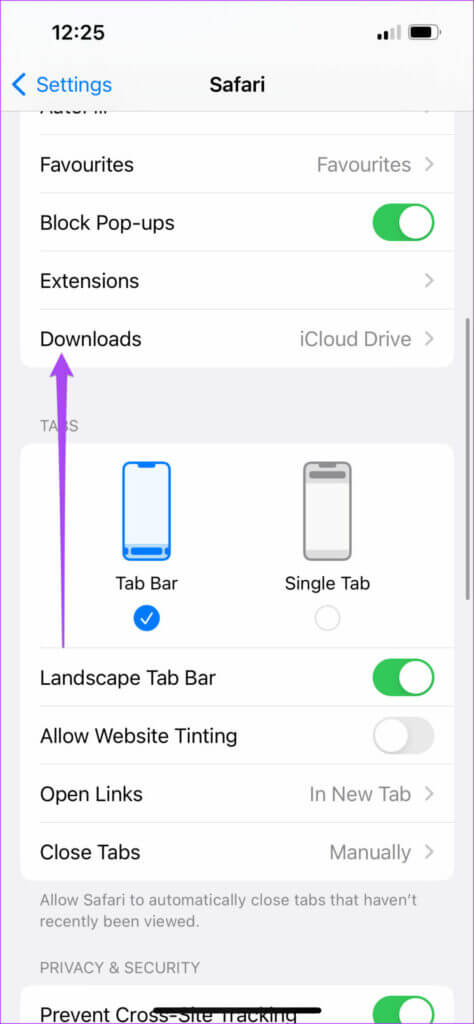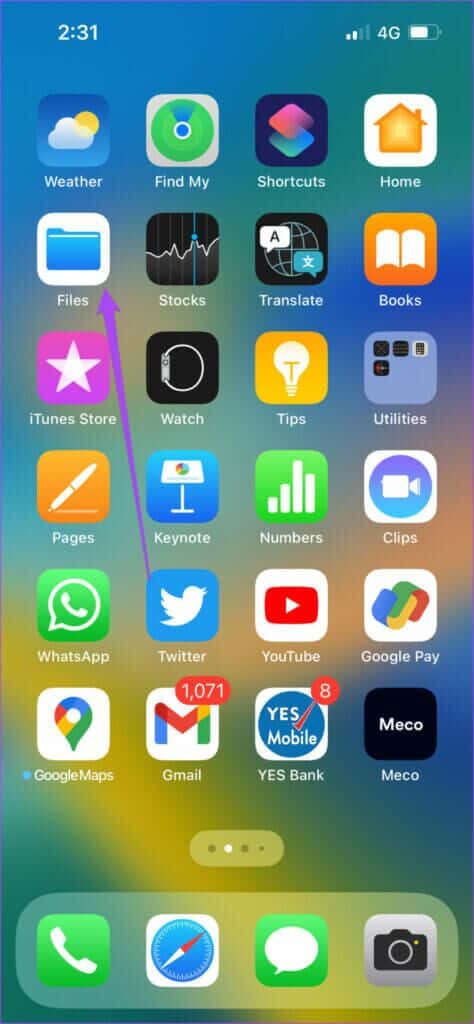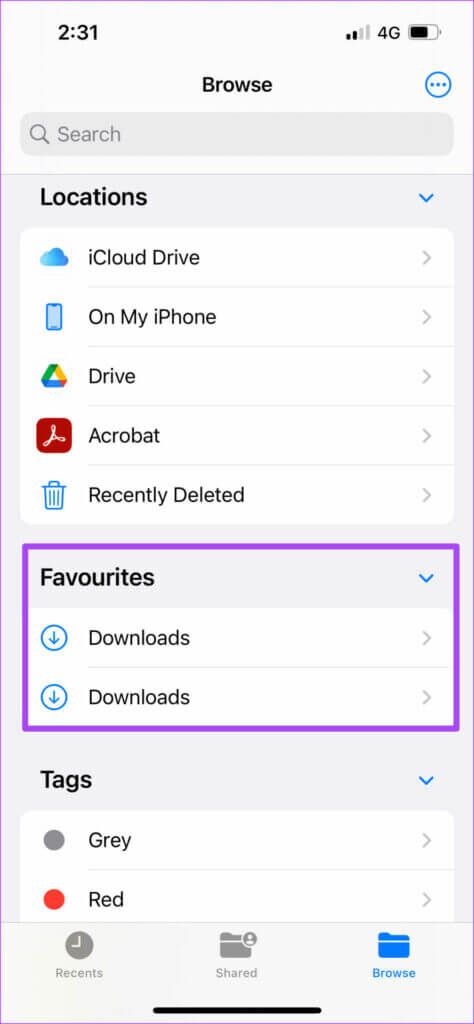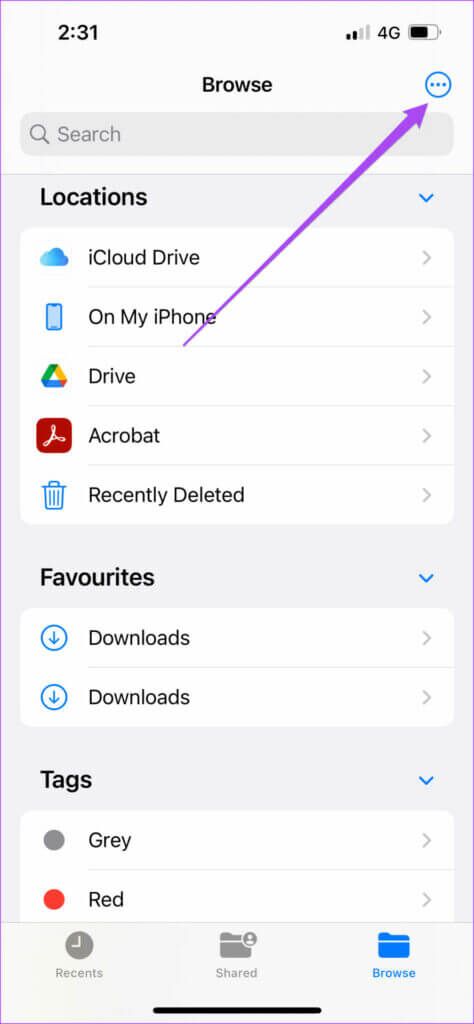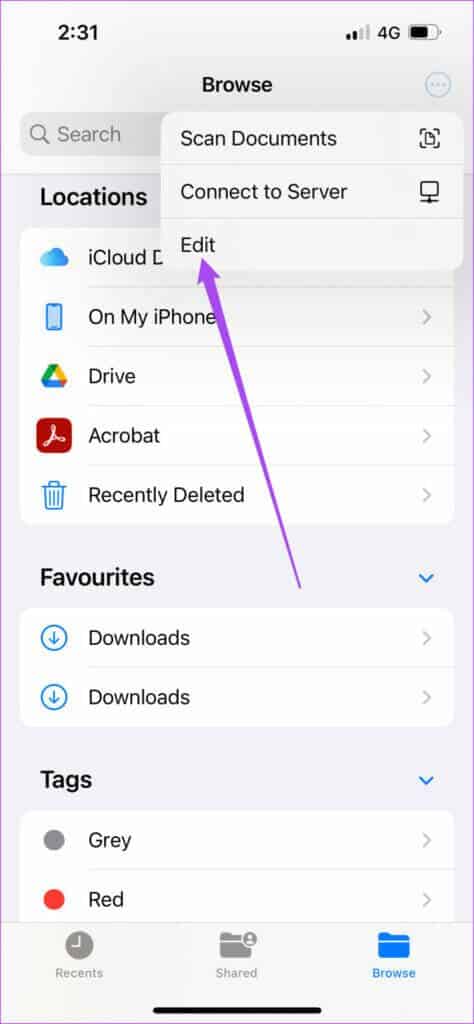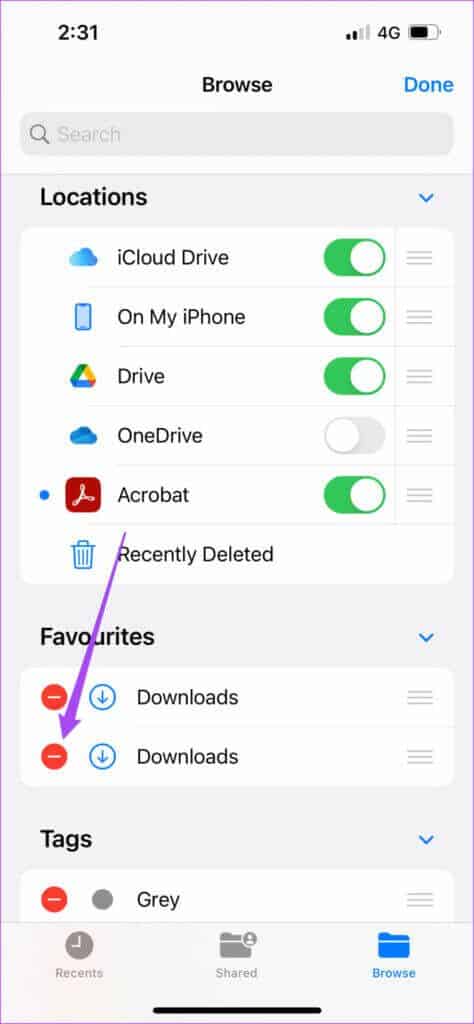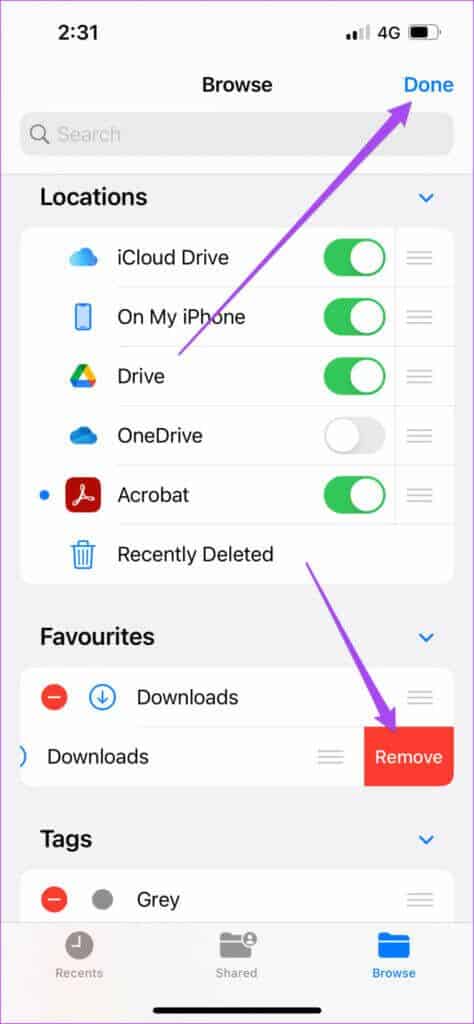Où trouver des fichiers téléchargés sur iPhone et iPad
Vous pouvez facilement télécharger des fichiers et des pièces jointes sur votre iPhone et y accéder à l'aide de l'application Fichiers. Vous pouvez même masquer des fichiers comme des photos et des vidéos sur votre iPhone. Mais ce qui peut parfois être difficile, c'est de localiser et d'accéder aux fichiers téléchargés sur votre iPhone.
Heureusement, Apple propose une application Fichiers pour parcourir ces fichiers téléchargés. Cependant, la localisation de ces fichiers devient difficile si vous n'êtes pas familier avec le nom du fichier et où le télécharger. Pour vous faire gagner du temps et des tracas, nous vous montrerons où trouver vos fichiers téléchargés sur votre iPhone et iPad.
Où trouver les fichiers téléchargés avec l'application FILES
Arrivé Dossiers d'application Avec la sortie d'iOS 11. L'application vous permet d'accéder et de gérer vos fichiers tels que les formulaires PDF, les relevés bancaires et les livres électroniques que vous téléchargez à partir d'applications telles que Safari, Mail et plus. Et lorsque vous ouvrez l'application Fichiers, vous ne pouvez pas savoir où la rechercher parmi les différents dossiers.
Par défaut, tous les fichiers que vous téléchargez sont stockés dans le dossier iCloud Drive de l'application Fichiers sur votre iPhone et iPad. L'application Fichiers crée un dossier Téléchargements distinct pour elle-même. Si vous ne vous souvenez pas où trouver la pièce jointe sur l'iPhone, voici comment accéder et rechercher le dossier Téléchargements.
Étape 1: Ouvrir une application Fichiers Sur un iPhone ou un iPad.
Étape 2: Clique sur Dossier iCloud Drive en haut.
Étape 3: Sélectionnez un dossier Téléchargements.
Vous verrez tous les fichiers téléchargés sur votre écran. Vous pouvez appuyer longuement sur n'importe quelle icône de fichier ou de dossier pour utiliser d'autres options telles que Quick Look, Compress, Copy, Move, Share, etc.
Fait intéressant, l'application Fichiers ajoute également ce dossier Téléchargements à la liste des favoris pour un accès rapide. Voici comment y accéder.
Étape 1: Ouvrir une application Fichiers Sur un iPhone ou un iPad.
Étape 2: Clique sur Téléchargements sous les favoris.
Vous pouvez maintenant accéder à tous vos fichiers téléchargés comme des photos, des documents, des sonneries et plus.
Vous pouvez également ajouter un nouveau dossier dans la liste des téléchargements en cliquant sur les trois points dans le coin supérieur droit et en sélectionnant Nouveau dossier dans la liste des options.
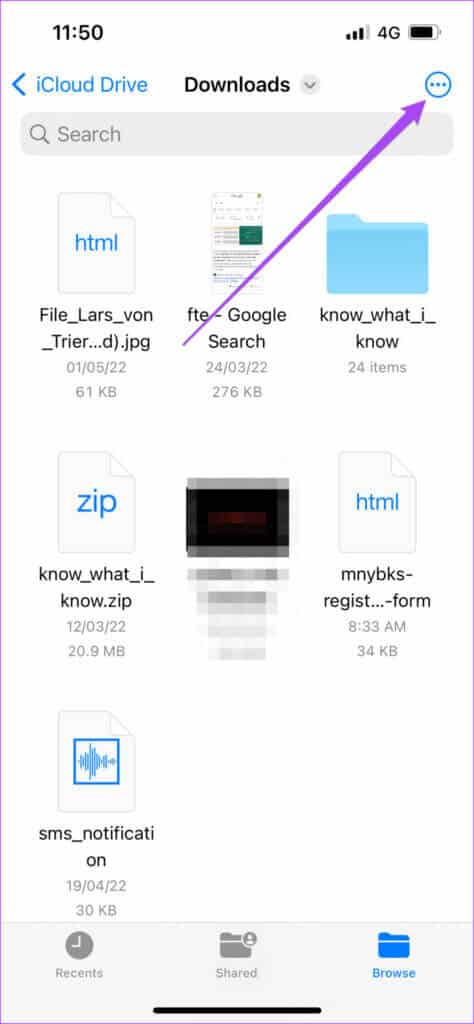
Après l'apparition du nouveau dossier, vous pouvez modifier son nom.
ICLOUD DRIVE VS SUR IPHONE (IPAD)
L'application Fichiers propose deux options de stockage : iCloud Drive et stockage interne pour votre iPhone ou iPad. iCloud Drive crée automatiquement des dossiers séparés pour des fichiers spécifiques tels que Pages, Keynote, Numbers et Quick Time Player. Lorsque vous téléchargez un fichier dans DRIVE iCloud, vous pouvez visiter le dossier sélectionné pour ouvrir et accéder au type de fichier en fonction des applications prises en charge. Le plus grand avantage est que les fichiers que vous téléchargez sont synchronisés avec votre compte iCloud et que vous pouvez y accéder sur iPad, Mac et même Windows 11.
Cependant, lorsque vous enregistrez des fichiers sur votre iPhone ou iPad, vous finissez par enregistrer dans la mémoire de stockage interne de l'appareil. Ces fichiers ne seront accessibles qu'à votre iPhone et non à l'iPad ou au Mac connecté via le même identifiant Apple. Vous pouvez les partager séparément sur des applications telles que Messages et WhatsApp.
Comment modifier l'emplacement de téléchargement par défaut de l'application Fichiers
Par défaut, vous pouvez stocker jusqu'à 5 Go de données dans le dossier iCloud Drive sur votre iPhone et iPad. Notez que cette limite de 5 Go inclut également des éléments tels que les sauvegardes iPhone, les photos, les contacts, les médias et d'autres fichiers.
Si vous téléchargez de nombreux fichiers à partir d'applications telles que Safari, vous ne pourrez probablement pas tous les stocker avec le quota de stockage par défaut. Alors qu'il existe des moyens Pour libérer du stockage iCloud sur iPhone et iPad Dans l'application Fichiers, vous pouvez également modifier l'emplacement de téléchargement de Safari depuis iCloud Drive vers le stockage interne de votre iPhone. Voici comment procéder.
Étape 1: Ouvrir une application Paramètres Sur un iPhone ou un iPad.
Étape 2: Faites défiler vers le bas et sélectionnez Safari.
Étape 3: Faites défiler un peu et appuyez sur Téléchargements.
Étape 4: Clique sur Sur mon iPhone Pour changer l'emplacement de téléchargement.
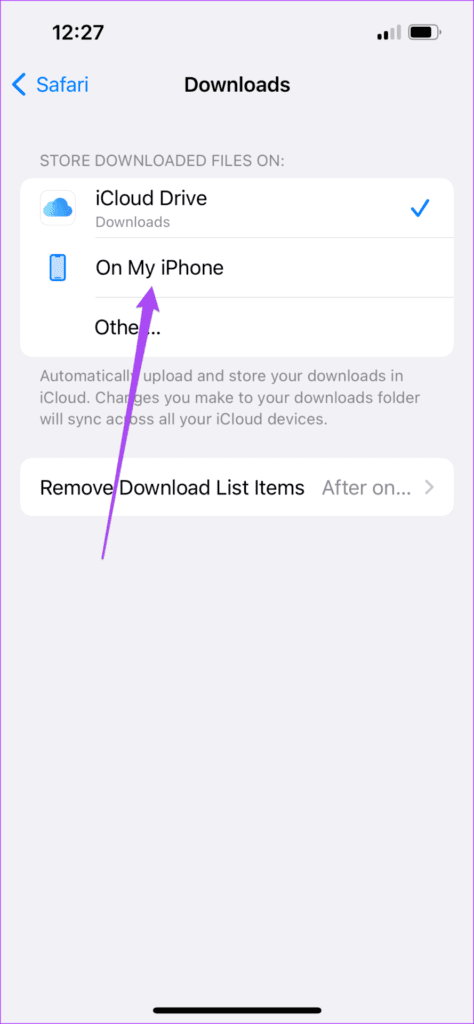
Vous remarquerez deux volumes de "Téléchargements" Ils ont été créés dans l'application Fichiers. L'un est pour iCloud et l'autre pour le stockage interne.
Lorsque vous téléchargez des fichiers depuis Safari, ils seront stockés sur la mémoire de stockage interne de votre iPhone ou iPad.
Étape 6: Pour supprimer le dossier Téléchargements iCloud, appuyez sur les trois points dans le coin supérieur droit.
Étape 7: Sélectionnez Modifier dans le menu Les options.
Étape 8: Appuyez sur l'icône moins rouge à côté de Téléchargements iCloud. Il devrait être le deuxième parmi les favoris.
Étape 9: Clique sur Supprimer. Puis appuyez sur Fait.
Voir notre guide sur Comment libérer de l'espace de stockage sur iPhone sans supprimer les applications.
Trouvez facilement des fichiers téléchargés sur iPhone
Comme sur Mac, l'application Fichiers pour iPhone et iPad est définitivement un bon ajout à la gestion des fichiers. Vous pouvez accéder rapidement aux fichiers téléchargés et les partager avec vos contacts. Mais L'application peut faire bien plus qu'une simple gestion de fichiers de base. Nous avons répertorié certaines des meilleures façons d'utiliser l'application Fichiers comme un pro sur votre iPhone. Ils vous aideront à tirer le meilleur parti de l'application Fichiers. La prochaine fois que vous téléchargerez un fichier du Web sur votre iPhone ou iPad, vous saurez où chercher.